Hướng dẫn cách chỉnh excel vào 1 trang giấy chi tiết nhất
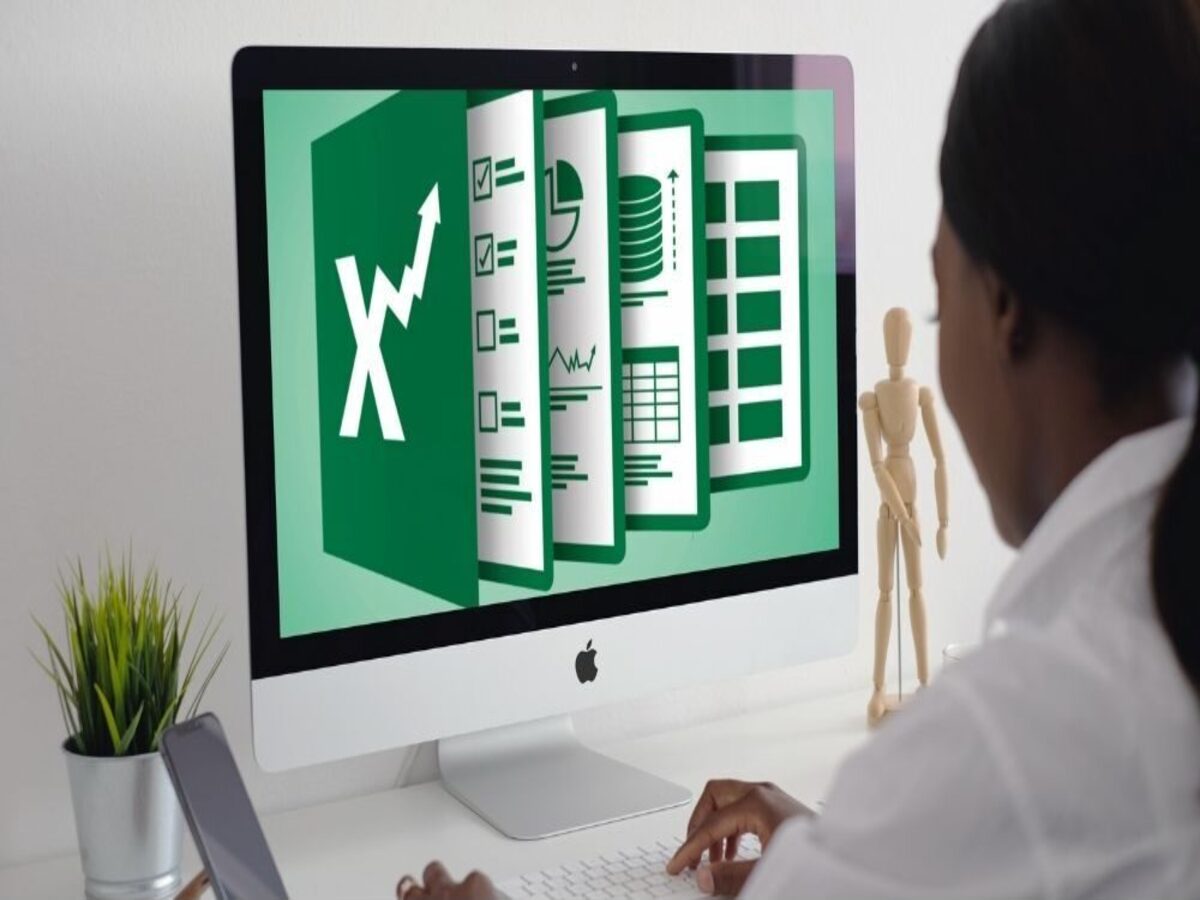
Lợi ích của cách soạn Excel thành 1 trang
Việc chỉnh sửa Excel lên một trang mang lại nhiều lợi ích đáng kể. Đó là:
- Tiết kiệm giấy in: Việc ghép Excel thành một trang giúp giảm thiểu việc sử dụng nhiều trang để in tài liệu. Điều này giúp tiết kiệm chi phí và giữ môi trường xanh hơn bằng cách giảm tiêu thụ giấy.
- Thuận tiện trong việc lưu trữ và quản lý: Khi bạn có một trang tính chứa tất cả nội dung Excel, việc lưu trữ và quản lý sẽ trở nên dễ dàng hơn. Bạn không cần phải xử lý nhiều trang riêng lẻ mà có thể tìm thấy thông tin một cách nhanh chóng.
- Trình bày thông tin rõ ràng: Việc đưa Excel vào một trang giúp trình bày thông tin rõ ràng và dễ đọc. Hàng và cột sẽ được hiển thị trên cùng một trang, giúp hạn chế sự phân tán và tối ưu hóa khả năng tiếp cận thông tin.
- Dễ dàng chia sẻ và phân phối: Khi bạn cần chia sẻ hoặc phân phối tài liệu Excel, việc sử dụng một trang sẽ giúp giảm sự lộn xộn và đảm bảo rằng tất cả nội dung được truyền tải đầy đủ và chính xác.
- Nâng cao tính chuyên nghiệp: Khi bạn trình bày thông tin Excel trên một trang duy nhất, nó sẽ tạo ấn tượng chuyên nghiệp hơn cho người xem. Điều này đặc biệt quan trọng khi bạn cần gửi tài liệu cho khách hàng, đối tác kinh doanh hoặc sử dụng cho mục đích thuyết trình.
- Giảm thiểu lỗi in ấn và trình bày: Khi bạn điều chỉnh Excel cho phù hợp với một trang, bạn sẽ giảm được nguy cơ xảy ra lỗi in và trình bày. Việc đảm bảo rằng tất cả nội dung xuất hiện trên một trang giúp ngăn chặn việc hàng hoặc cột bị cắt hoặc tràn.
Lợi ích của cách soạn Excel thành 1 trang
Cách soạn Excel thành 1 trang
Điều chỉnh kích thước giấy in phù hợp với trang
- Bước 1: Mở file excel cần in
- Bước 2: Chọn bố cục trang
- Bước 3: Chọn lề
- Bước 4: Chọn lề tùy chỉnh
- Bước 5: Chọn căn chỉnh lề: Left (trái), Right (phải), Top (trên cùng), Bottom (dưới cùng) và nhấn Ctrl + P để xem trước bản in.

Điều chỉnh kích thước giấy in phù hợp với trang
Ngắt trang bằng công cụ Breaks
Đối với những trang tính chứa dữ liệu quá dài, bạn có thể chia trang in thành nhiều phần bằng công cụ Breaks.
- Bước 1: Mở file excel cần in
- Bước 2: Chọn bố cục trang
- Bước 3: Chọn giờ giải lao
- Bước 4: Chọn Chèn ngắt trang

Ngắt trang bằng công cụ Breaks
Căn chỉnh nhanh vùng in Excel
- Bước 1: Mở file excel cần in
- Bước 2: Đánh dấu phần bạn muốn in
- Bước 3: Chọn bố cục trang
- Bước 4: Chọn vùng in
- Bước 5: Chọn Đặt vùng in
Xem thêm : Bộ sưu tập hình ảnh kute nhất
Xem thêm: Cách căn lề trong Excel chỉ bằng vài click chuột

Căn chỉnh nhanh vùng in Excel
Chọn in ngang thay vì in dọc
Khi dữ liệu quá dài, thay vì in theo chiều dọc, bạn có thể chuyển sang in theo chiều ngang. Đây cũng là cách chỉnh sửa Excel thành trang được nhiều người áp dụng. Các bước thực hiện như sau:
- Bước 1: Mở file excel cần in
- Bước 2: Chọn Bố cục Trang.
- Bước 3: Chọn Định hướng.
- Bước 4: Chọn Phong cảnh.

Chọn in ngang thay vì in dọc
Đặt lại căn chỉnh kích thước của bảng Excel
Có thể bảng tính của bạn lớn hơn 1 trang về kích thước và định dạng. Bây giờ, bạn có thể thay đổi kích thước tương ứng. Tuy nhiên, bạn cần kiểm tra phần hiển thị để khi in ra, người khác có thể nhận biết được dữ liệu thể hiện trong bảng tính. Nếu không tùy chỉnh được kích thước, bạn có thể áp dụng cách chỉnh sửa Excel trên trang mà HR Insider đã chia sẻ ở trên nhé!

Đặt lại căn chỉnh kích thước
Xem thêm : Cận cảnh hiện trường khám nghiệm tử thi bé gái 2k9 Hải Phòng
Các bước thực hiện như sau:
- Bước 1: Mở file excel cần in
- Bước 2: Chọn Bố cục Trang.
- Bước 3: Chọn Thiết lập trang.
- Bước 4: Chọn “Vừa với 1 trang rộng x 0 cao”.
- Bước 5: Bấm vào đồng ý
Xóa hoặc ẩn các cột thừa trong bảng tính excel
Cách nhanh nhất để chỉnh sửa Excel thành một trang là ẩn hoặc xóa các cột thừa trong bảng tính dữ liệu. Các bước thực hiện như sau:
- Bước 1: Mở file excel cần in
- Bước 2: Chọn tất cả các cột cần ẩn/xóa.
- Bước 3: Nhấp chuột phải và chọn Xóa hoặc Ẩn.

Xóa hoặc ẩn các cột bổ sung
Trên đây là một số phương pháp cơ bản để các bạn soạn thảo Excel lên một trang một cách chi tiết nhất. Với những thông tin mà HR Insider vừa chia sẻ, hy vọng các bạn có thể tối ưu hóa việc in ấn, trình bày nội dung Excel một cách rõ ràng và thuận tiện nhất.
Hãy nắm bắt những thông tin tuyển dụng mới nhất và ứng tuyển tại Nguyễn Tất Thành! Top nhà tuyển dụng tiềm năng đa dạng: tuyển dụng NAB, tuyển dụng UOB, tuyển dụng MCredit, tuyển dụng HDBank, tuyển dụng HSBC, tuyển dụng VPS, tuyển dụng Mirae Asset và tuyển dụng HD Saison.
Xem thêm: Chi tiết cách chỉnh ngày, tháng, năm trong Excel cực đơn giản
Xem thêm: Bật mí cách chỉnh sửa nhanh dấu chấm phẩy trong Excel trong 5 giây
— Nội bộ nhân sự —Nguyễn Tất Thành – Website tuyển dụng trực tuyến số 1 Việt Nam
Nguồn: https://truongnguyentatthanh.edu.vn
Danh mục: Blog





